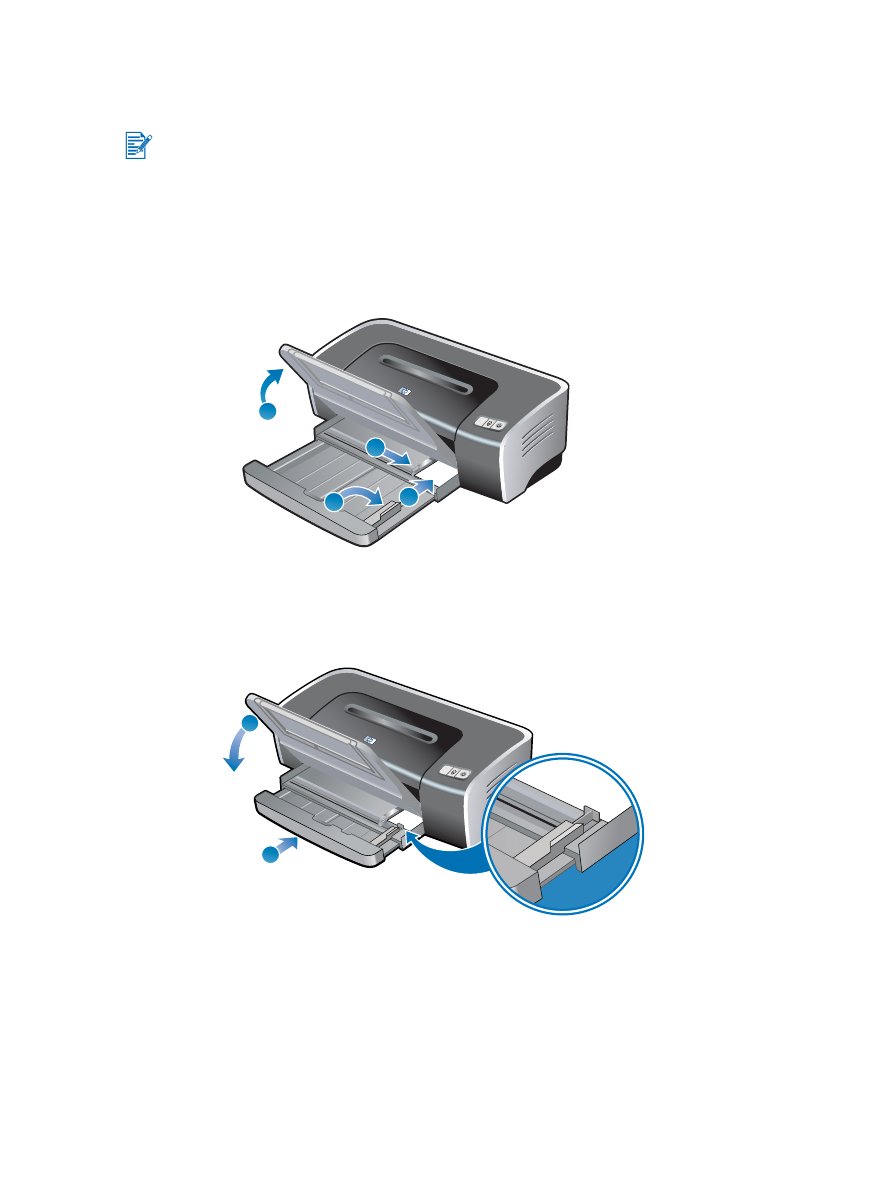
卡片和較小紙材的列印
1
將
出紙匣
抬
起
,並
取出進紙匣內的所有紙材
。
2
依
列印面
向下並
緊
靠
在進紙匣
右
側
的方式
,
裝
入
不
超
過
60
頁的卡片或是一
疊
紙材
;
裝
入
的卡片或紙材不要
超
過紙張
寬度導板
的
高度;向
內裝
入
直到
停
住為
止
。
3
打開小型紙材
導板;依
順
時
鐘
方
向將
它
從
開
始
位置
推
90
度
到
停止
位置
。
4
壓住
紙張
寬度導板
上端的
按鈕,將導板向右推,靠
在卡片的邊
緣
上
。
5
壓住
進紙匣
固
定
鎖
將
紙匣
推
回
,
直到小型紙材
導板
停
在卡片的邊
緣
上
。
6
將
出紙匣
放
下。
如
果
要列印
厚
的紙張 (
例
如是卡片)
,請
採用後方手動進紙槽
。請參閱 《
前方或後方手動進紙
槽的列印
》。
2
4
3
1
5
6
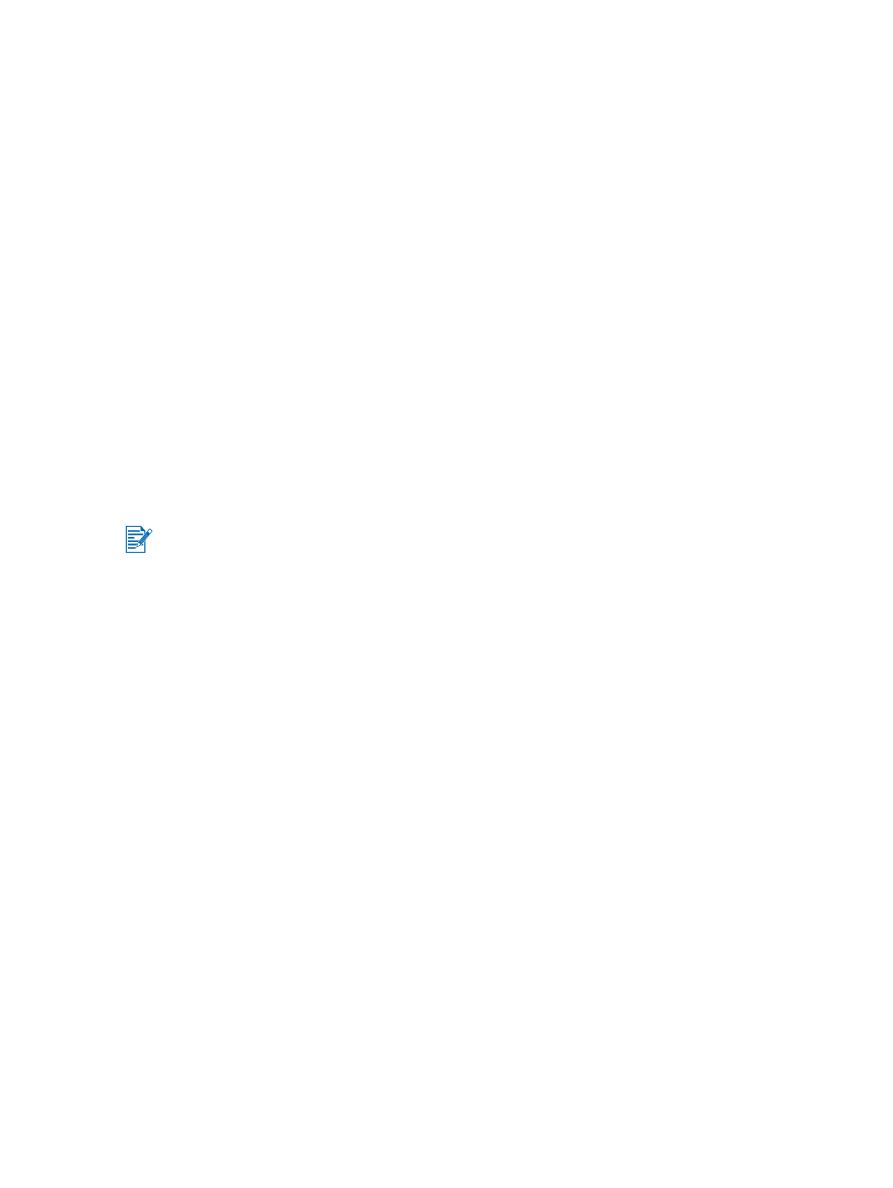
ZHTW
4-19
7
Windows
系
統
:
i
開啟印表機驅動程式 (
參閱 《
文件列印
》
)
。
ii
按
一
下 「
紙張
/
品質
」
索引標籤
。
iii
從 「
尺寸
」下拉
式清
單
選擇卡片的
尺寸。
有關列印自訂
尺寸
卡片的說明
,請參閱 《
自訂大小紙張的列印
》。
iv
從 「
類型
」下拉
式清
單
選擇紙張類型
。
v
視需要變更其它的列印設定值
,然
後
按 「
確定
」。
vi
列印
檔案
。
Macintosh
系
統
:
i
按
一
下
File(
檔案
)
,然
後
再按
Page Setup(
設定頁面
)
。
ii
選擇卡片的
尺寸。
有關列印自訂
尺寸
卡片的說明
,請參閱 《
自訂大小紙張的列印
》。
iii
按
一
下
File(
檔案
)
,然
後
再按
Print(
列印
)
。
iv
開啟
Paper Type/Quality(
紙張類型
/
品質
)
控制
面
板。
v
Mac OS 9.1.x
和
9.2.x
:
選擇紙材
群
組和類型
。
Mac OS X
(
10.1
和更新
版
本)
:按
一
下
Paper
(紙張)
索引標籤
,
選擇紙材類型和來
源
。
vi
視需要變更其它的列印設定值
,然
後
按
OK
(確定)
或是
Print(
列印
)
。
如
果
想
要
讓
印出的內容
涵蓋
到卡片的邊
緣
部分
,請參閱 《
無邊框的列印
》。
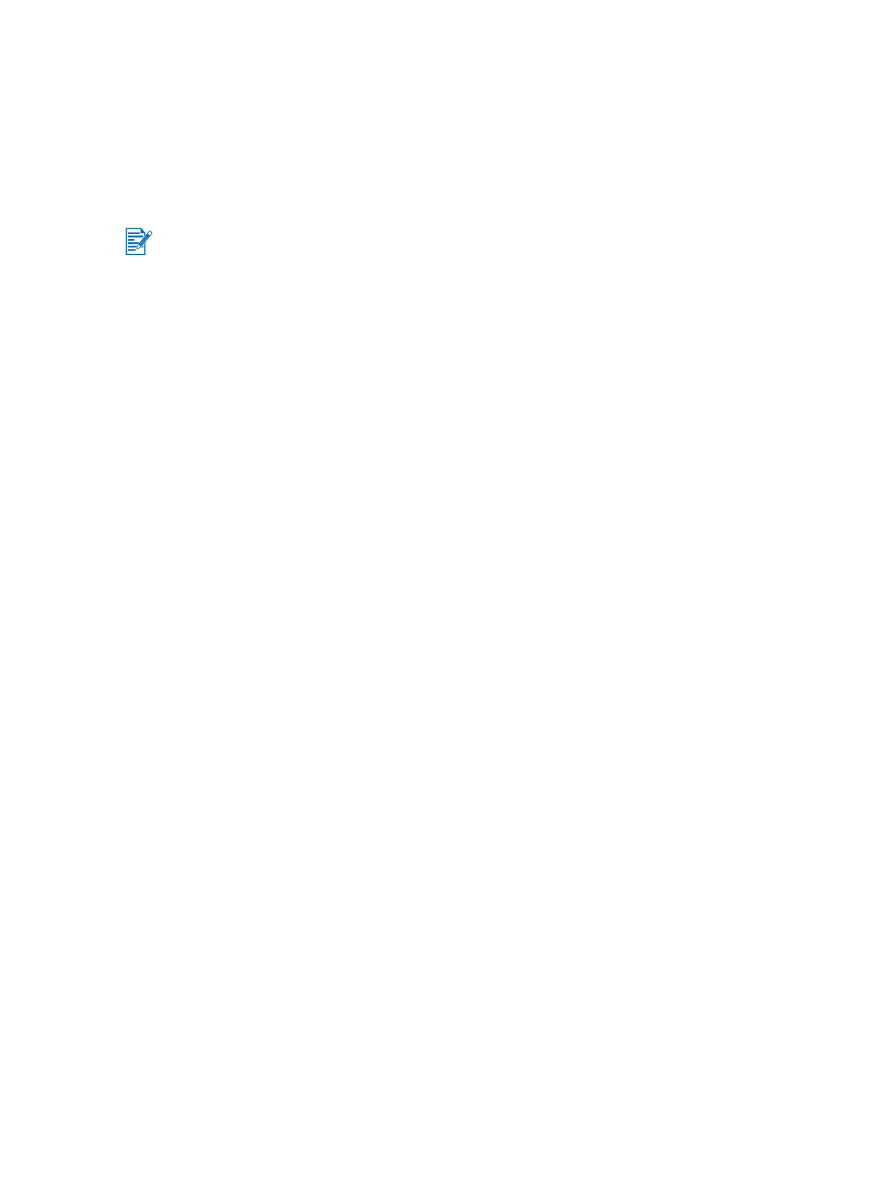
4-20
ZHTW